ここでは、数多い写真を一気にスライドショーにしてDVDを作成できるおすすめソフト「Nero9」を使って、もっとも簡単な手順を紹介します。「Nero 9」は、写真だけでなく、ビデオや音楽なども取り込んで編集して、DVDなどを作成する、オーサリングソフトです。
Nero 9でスライドショーを作る
「Nero StartSmart」を起動させて、「作成と編集」から「スライドショウの作成」を選びます。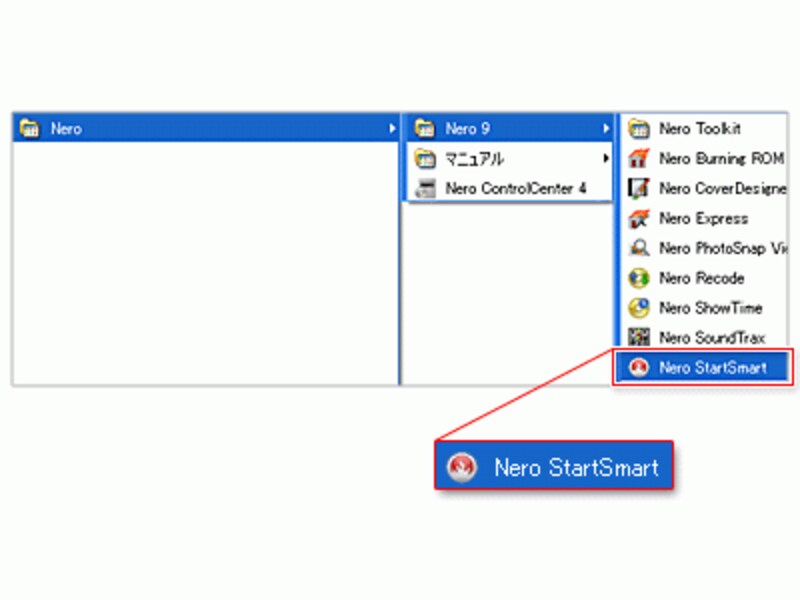
Neroにはいろいろなソフトがありますが、まずは「Nero StartSmart」から起動します。
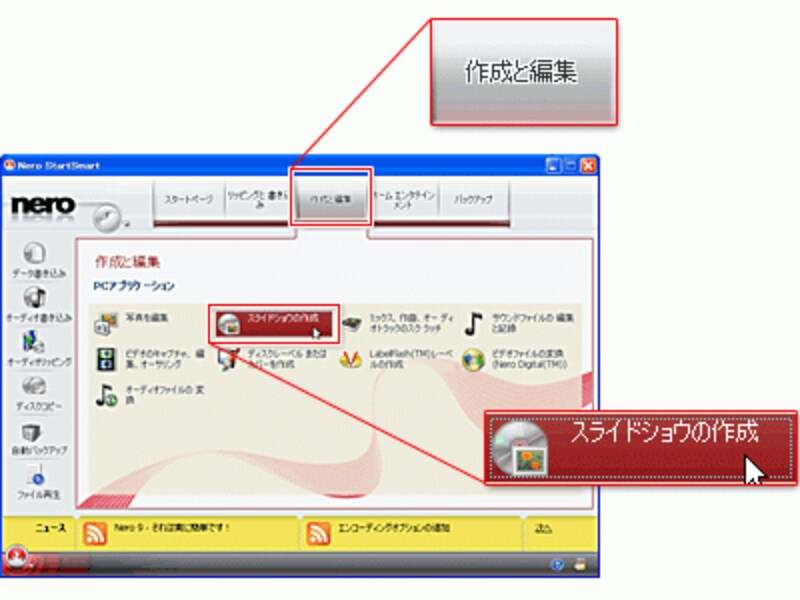
「Nero StartSmart」画面。ここで「スライドショウの作成」を選びます。
スライドショーの作成画面が開きます。スライドショーは写真を使いますが、できあがるものは動画になります。ですからスライドショーの作成画面は動画編集画面と同じ扱いになります。
ここではスライドショーに使用する写真を選んで、プロジェクトに追加します。すると選択した写真が左から右へ、スライドショーで流れる順に自動的に配置されます。

スライドショーの作成画面。「メディアの参照」を選びます。
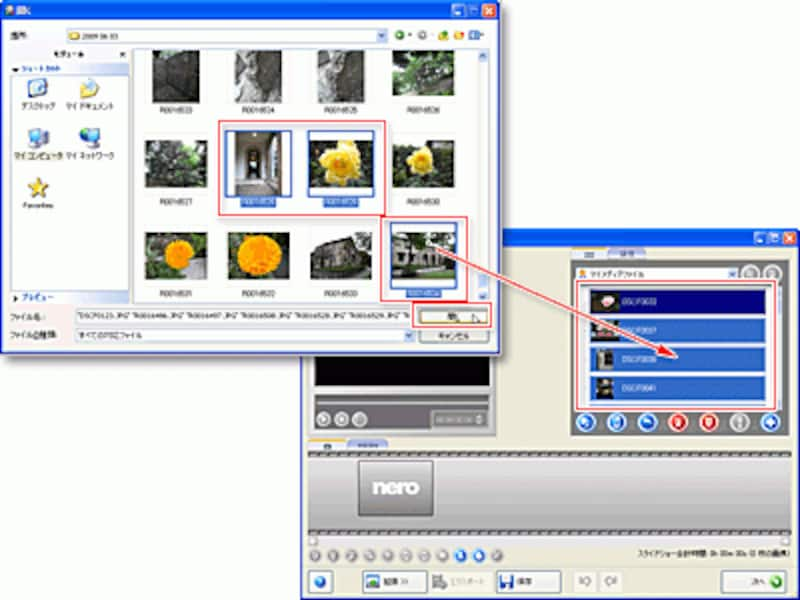
「プロジェクトに追加」をクリック。ストーリーボードに写真が左から右へ、スライドショーで流れる順に自動的に配置されます。
これで基本的なスライドショーはできあがりましたので、スライドショーをDVDに書き込む準備に移ります。
Nero 9で作ったスライドショーをDVDに書き込む
「次へ」をクリックしていくと、DVDのメニュー作成画面が開きます。ここで好みのメニューを選び、スライドショーのタイトルをつけます。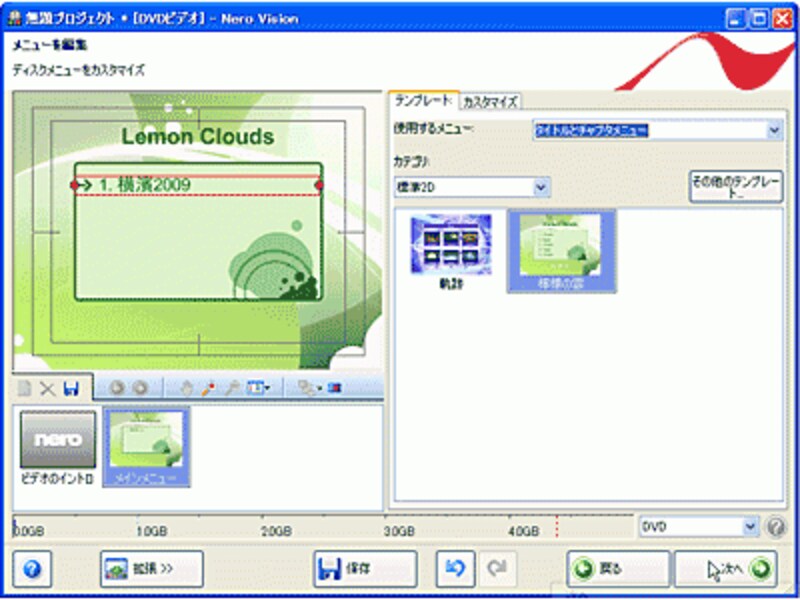
DVDのメニュー作成画面。メニューの種類を選び、「次へ」をクリック。

書き込み前のプレビュー画面。ボタン操作をして、実際のスライドショーを再生して確認します。
スライドショーを再生して確認して、「書き込み」をクリックすると、DVDへ書き込まれます。
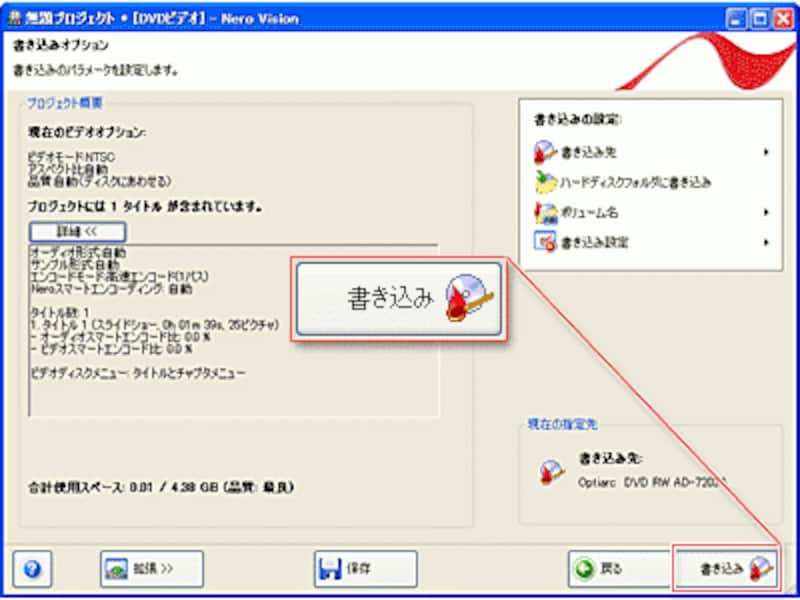
書き込み画面で「書き込み」ボタンをクリック。書き込みを開始します。
こうして作成したDVDを知人や家族に贈り、DVDプレーヤーを通してパソコンやテレビなどで見て楽しんでもらうことができます。効率のいい写真の鑑賞方法として、また映像としてのアルバムとしても、スライドショーDVDの作成は手軽でおすすめです。
ここではNero9のもっとも簡単な方法でのDVD作成方法をご紹介しましたが、もちろん写真1枚ずつの編集や、写真のデータをDVDにバックアップすることもできます。さらにはもっと凝った映像編集や、こうして作成した複数のスライドショーをまとめてDVDや、ブルーレイディスクに収録することも可能です。








